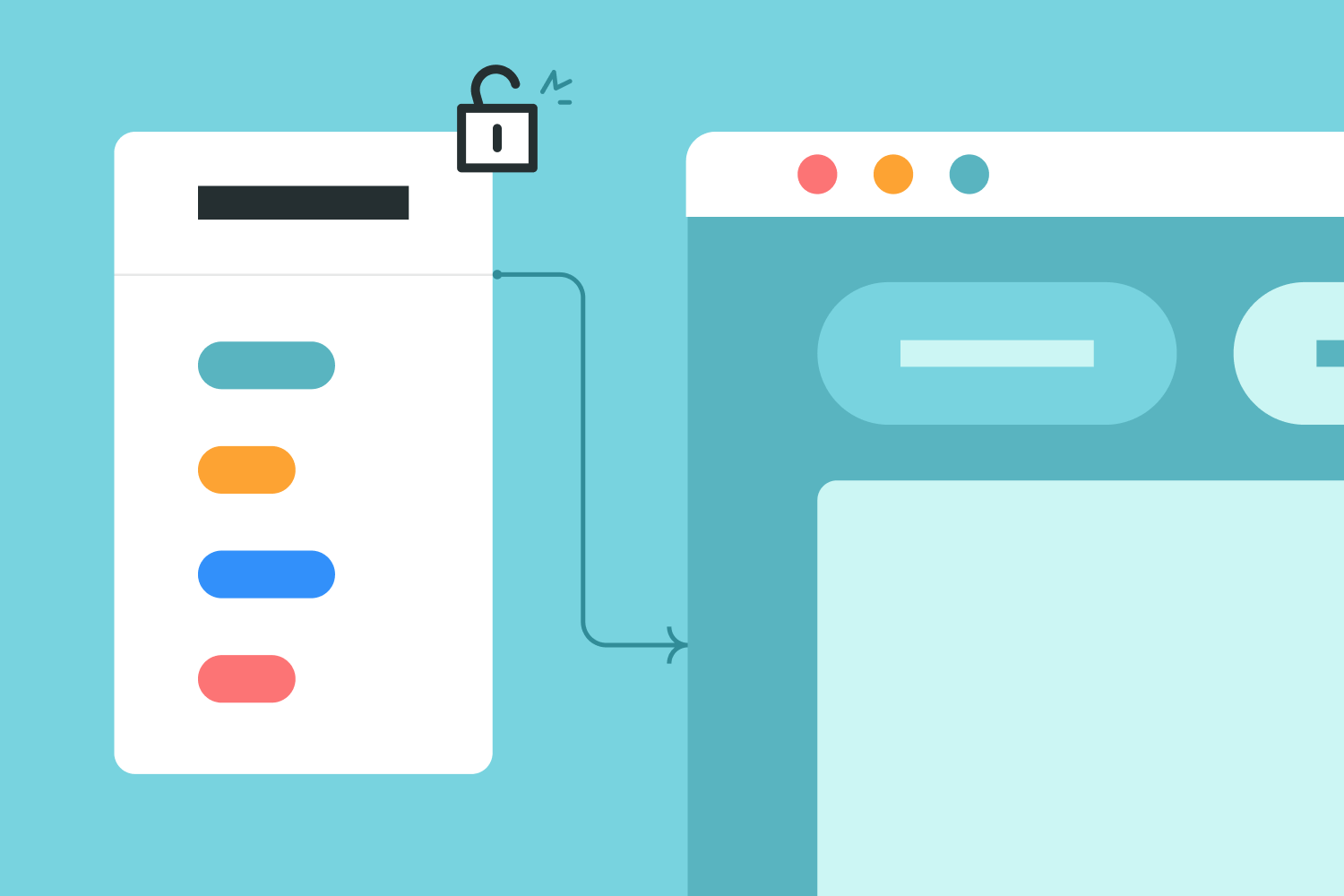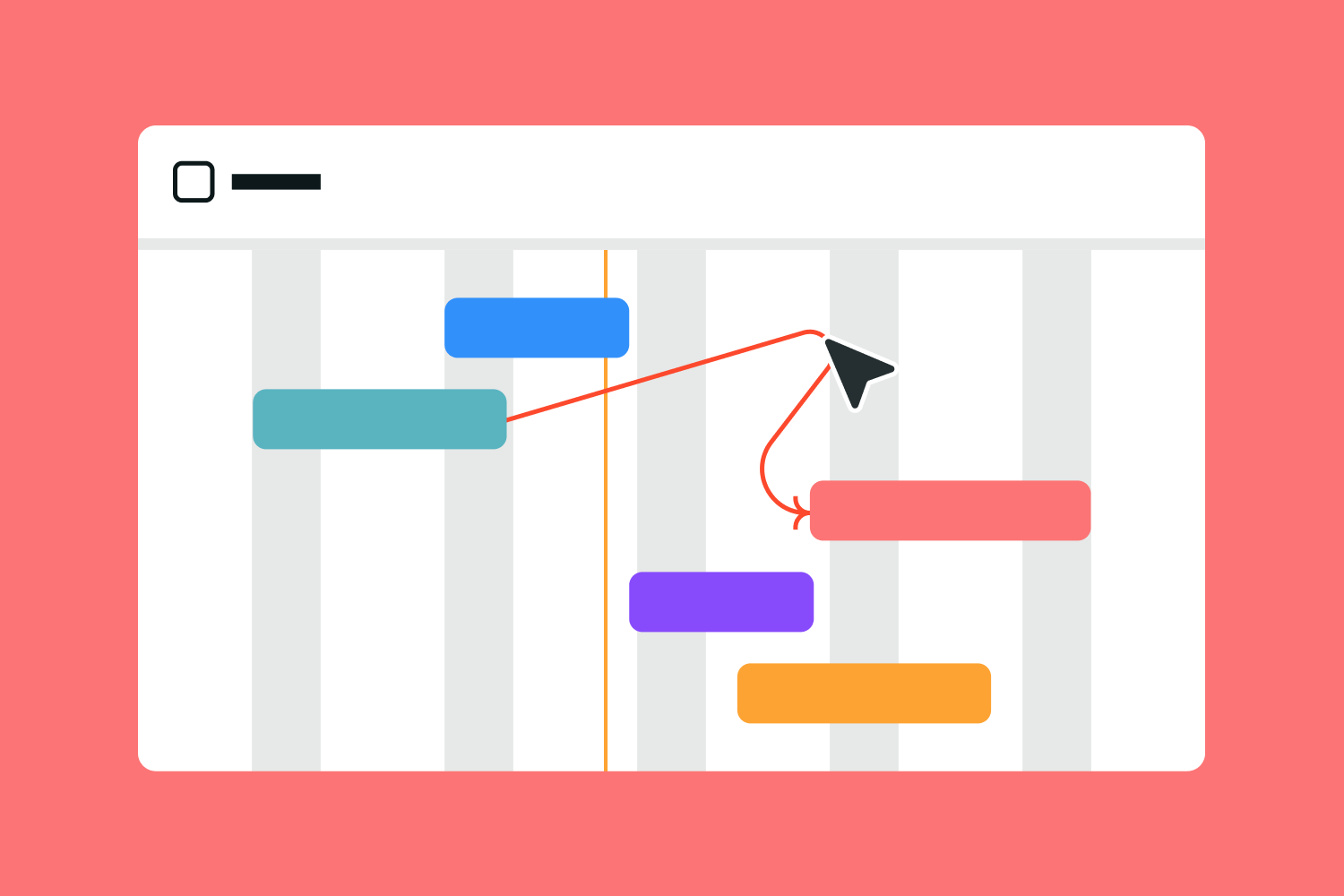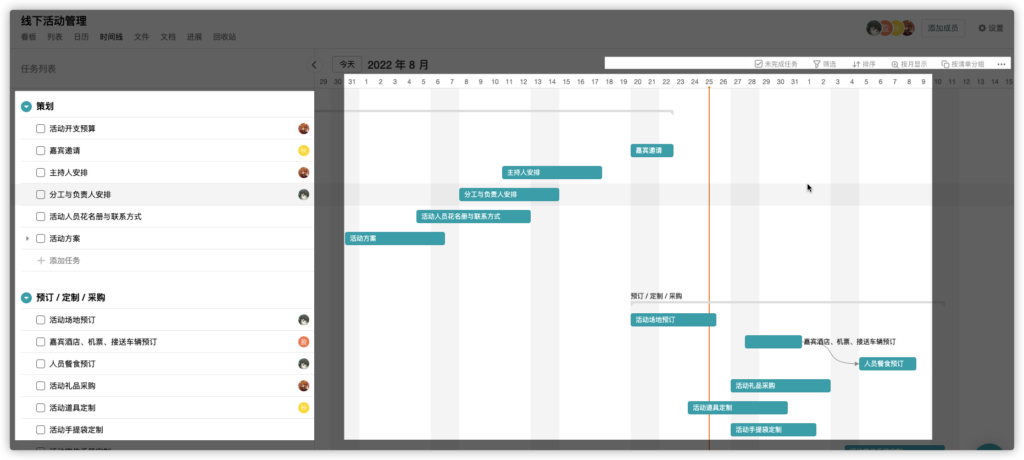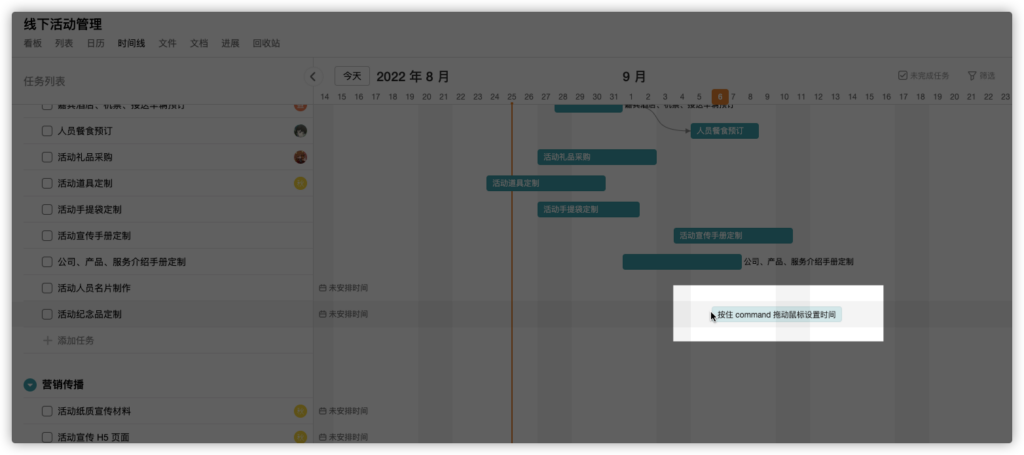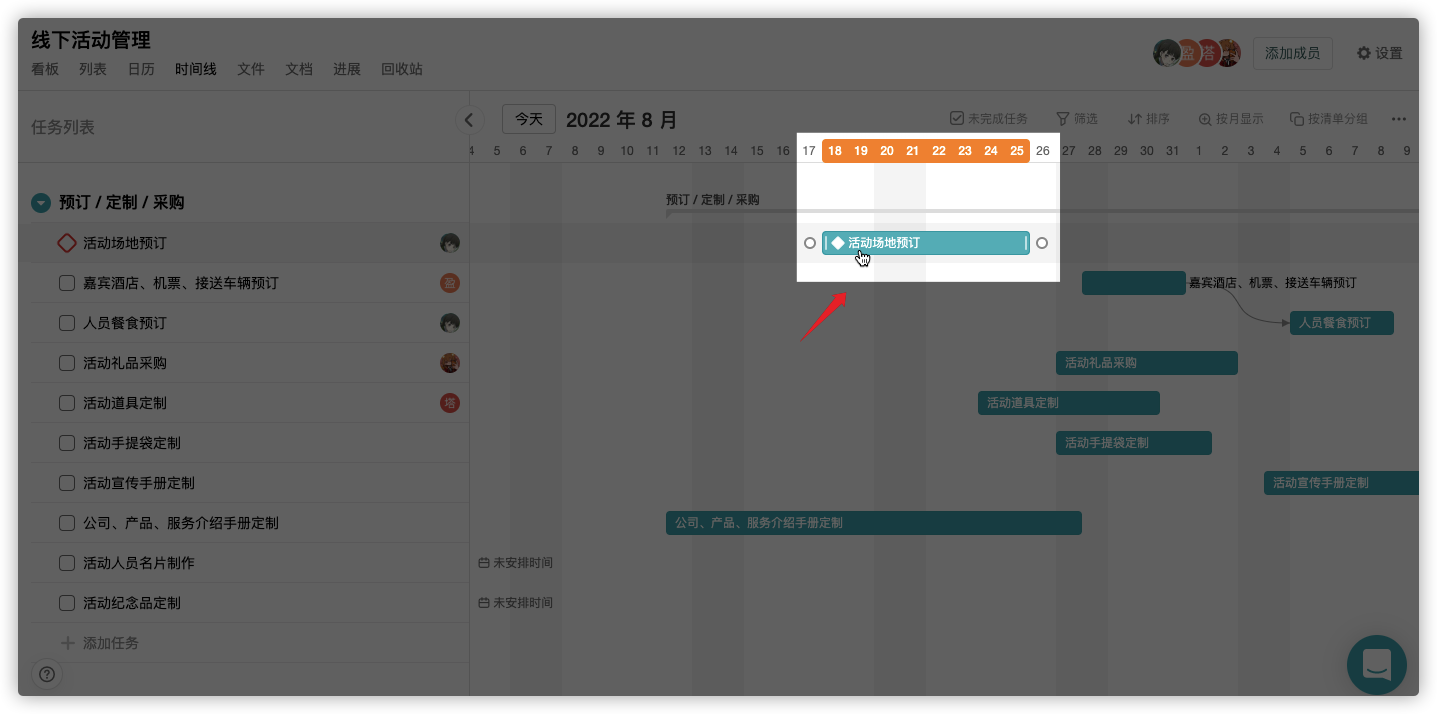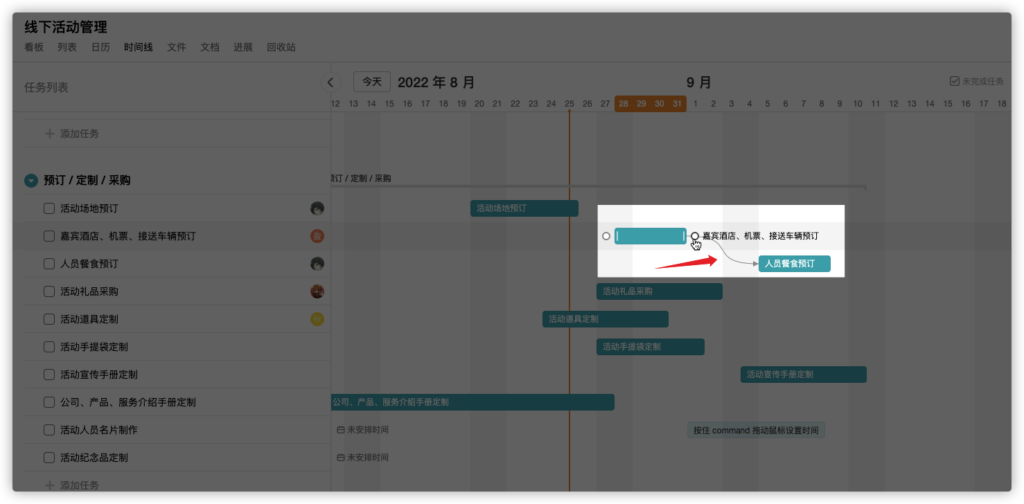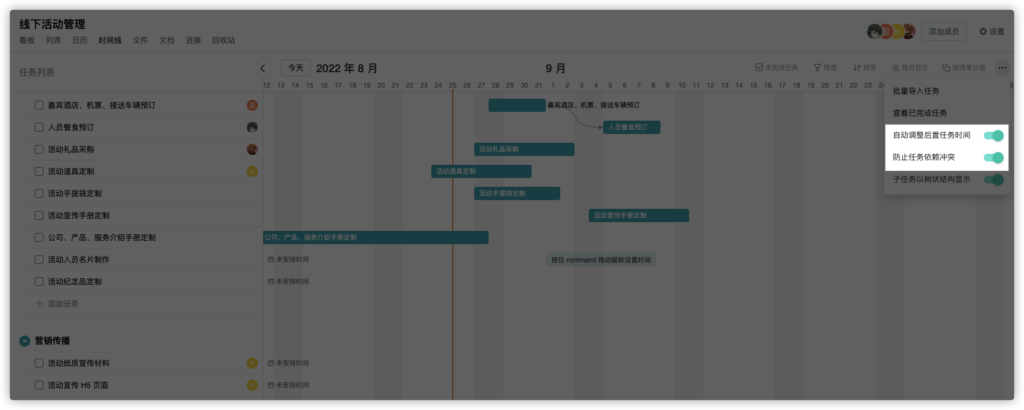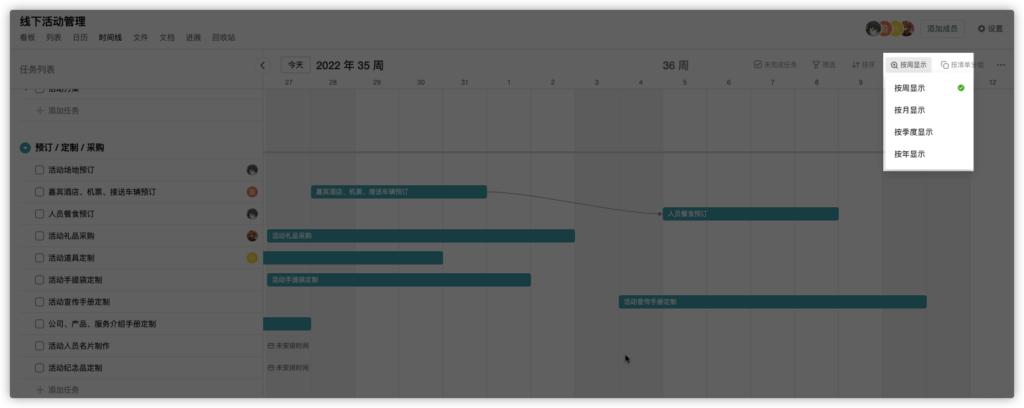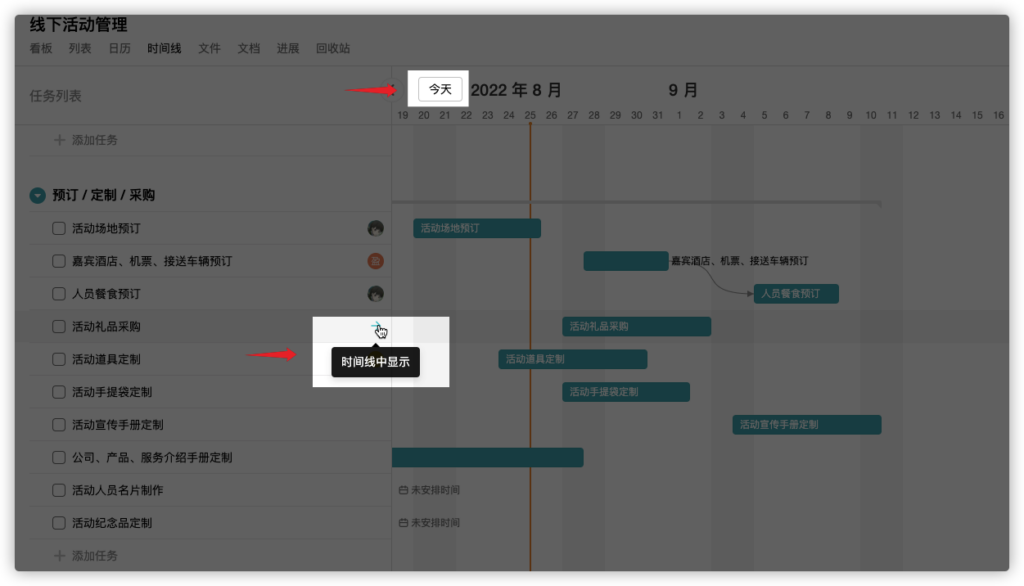由于项目的复杂性、业务场景的多样性、不同角色关注的维度不一样,单一的功能无法满足不同团队的业务场景和需求,这时我们需要通过灵活的自定义功能满足团队项目管理中的个性需求。
今天就为大家介绍 Tower 都有哪些自定义功能,一起来看看吧~
一、自定义项目分组
在一个企业内,通常不会只有单个项目在进行,尤其在设立了 PMO 部门的企业内,更是存在多个大大小小的项目,对这些项目进行有效的分组管理格外重要;
针对这一需求,Tower 提供了「自定义项目分组」的功能,并且这个功能只对管理员开放,管理员在「团队设置」中开启「项目分组」后,在项目首页就可以对所有项目进行分组管理,各分组下的项目一目了然。
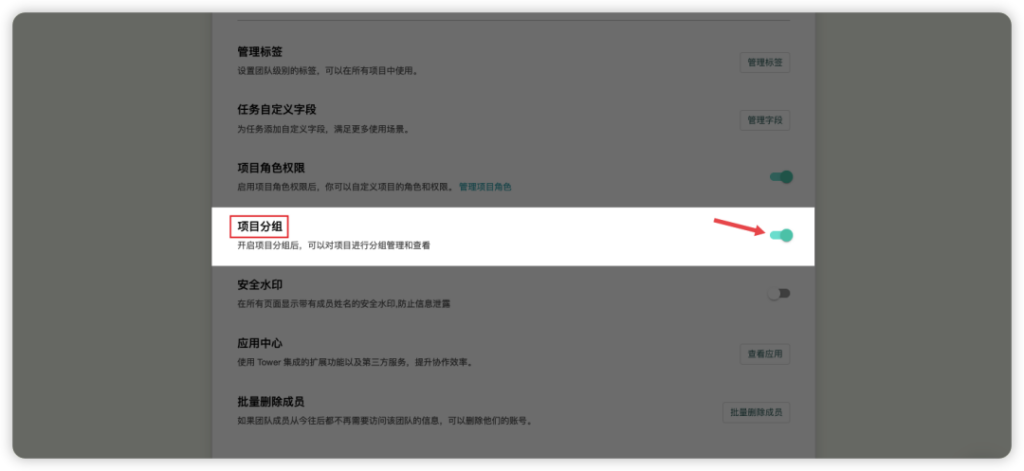
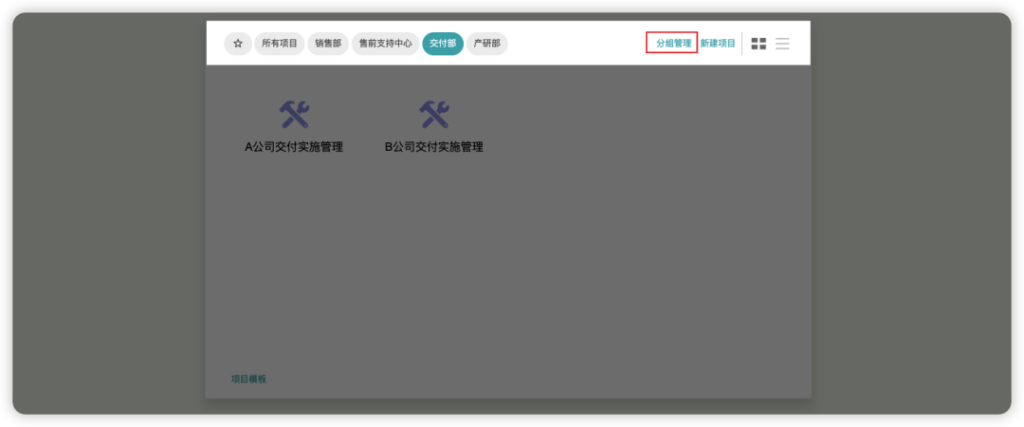
二、自定义角色权限
由于项目的多样性,需要给项目中的成员设置不同的角色,每个角色权限不同。比如在一个大型「软硬件研发」项目中,除了项目经理外,还会有研发、设计等多种角色,而一些项目的操作权限不需要开放给全部成员。
此时,Tower 的「自定义角色权限」功能可以最大程度帮助项目经理解决问题。管理员在「团队设置」中开启「项目角色权限」后就可以自定义项目内的角色和权限啦:
点击「管理项目角色」–「新建自定义角色」,输入项目内所需的角色,如「研发」「设计」等,并结合每种权限为不同角色进行灵活配置,权限包括「项目操作」「任务」「文件及文档」等多个板块的配置。
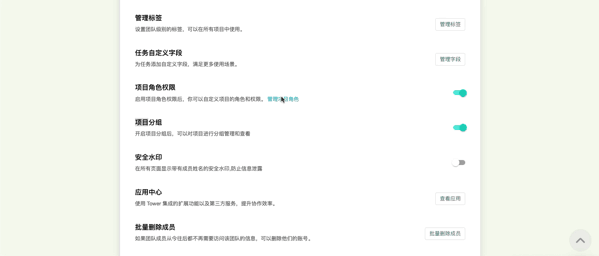
配置后,就可以在「项目设置」中,点击「管理项目成员」,在新增成员时给其配置对应不同权限的角色。
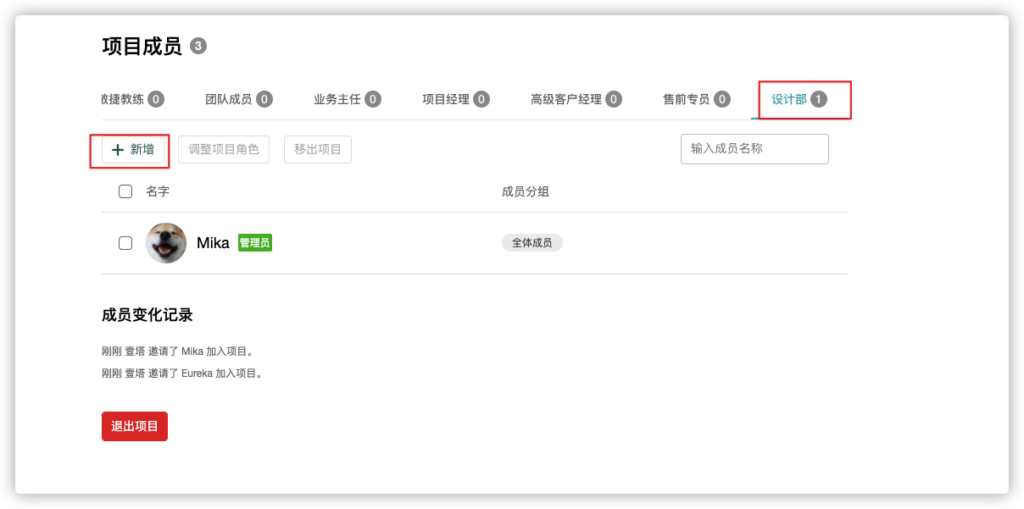
三、自定义标签
为了能够对每一项任务做出标识,以及便于大家通过关键词快速查看和定位任务,通常会对任务打标签。
项目管理员点击「项目设置」–「管理标签」,就可以自定义添加项目所需要的标签了。标签的内容可以进行灵活自定义:可以是「待处理」「处理中」「已完成」来代表任务状态,也可以是「高意向」「低意向」来进行商机线索描述。
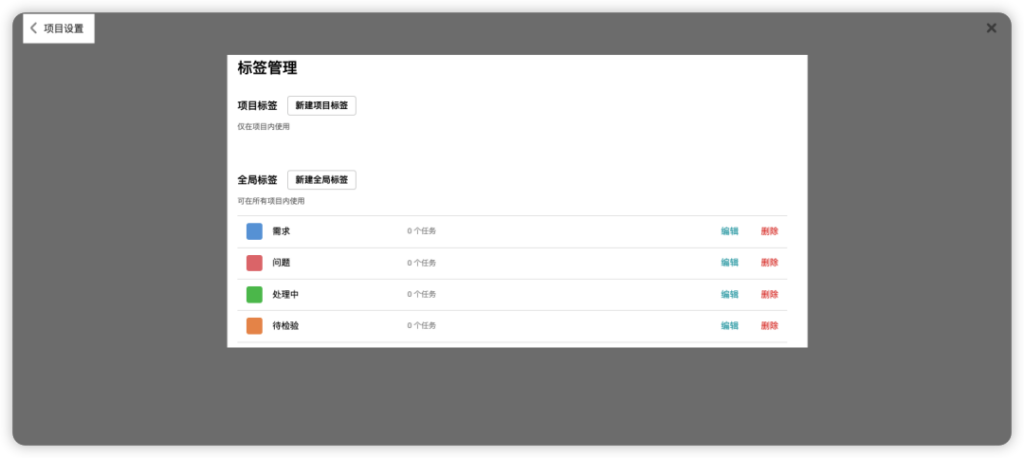
添加完标签后,即可在任务详情页中为任务添加相应的标签。
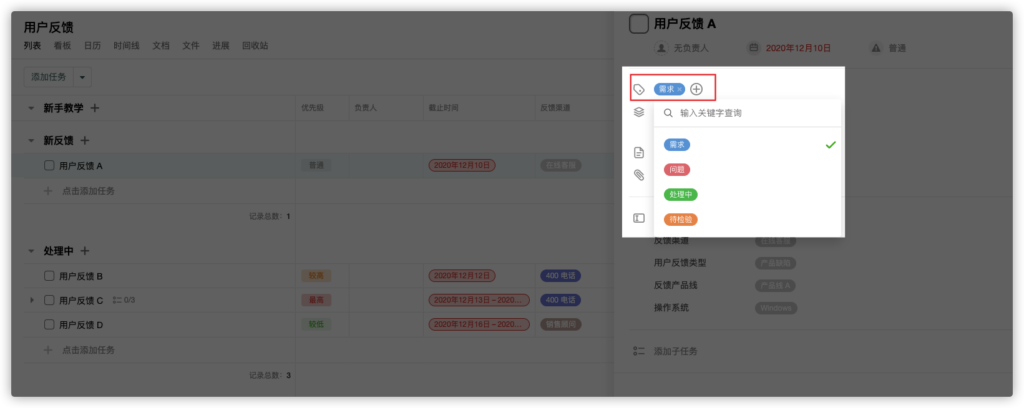
四、自定义字段
除了标签,还可以通过「字段」高效且便捷地进行项目管理,不但可以补充任务信息,还支持通过字段对项目内的任务进行「筛选」和「排序」。
Tower 「自定义字段」提供了多种字段属性可以选择:「单项选择」「成员」「超链接」等;
比如「商机跟进」的项目,可以自定义「联系人」「预计金额」等字段;「需求管理」的项目,可以自定义「需求来源」「优先级」等字段,并按字段对任务进行筛选和排序。

五、自定义视图
通过「筛选」可以筛选出想要的结果,但项目负责人有时也需要直接明了地查看多个筛选条件组合后的结果,且能够快速地切换不同的筛选结果,而不用反复修改筛选设置;
对于这个需求,我们推出了「自定义视图」功能,以帮助用户保存不同的筛选结果,并且能够一键进行切换。
以「交付实施项目」为例,在对客户做交付的过程中,交付经理除了需要实时监控各交付阶段的工作进度,也需要快速查看到每个成员的工作情况;有了「自定义视图」后,便可以筛选出每个成员负责的任务,作为一个个自定义视图保存下来,后续实现一键切换查看。
Tips:自定义视图支持「个人」和「公开」两种模式。
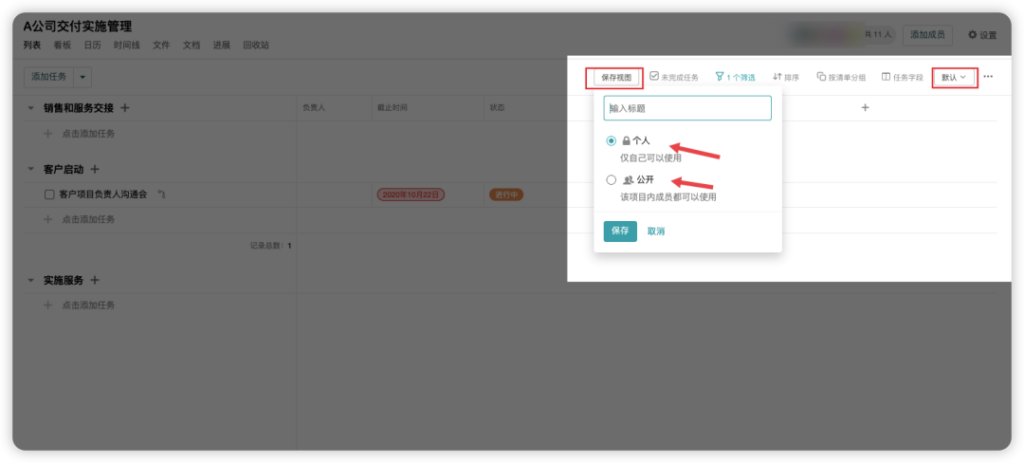
以上就是目前 Tower 里实用的「自定义功能」,让我们总结下有哪些吧:
- 自定义项目分组:按分组管理不同类别的项目,各分组下的项目一目了然
- 自定义角色权限:为项目增加自定义角色,并为不同的角色设置其操作权限
- 自定义标签:对任务打标签,方便对任务做出标识和快速定位任务
- 自定义字段:为任务添加自定义字段进行任务信息补充,并通过字段进行筛选和排序任务
- 自定义视图:将筛选后的结果保存成视图,方便实时查看和切换
通过丰富的自定义功能,不同类型的项目管理起来更加灵活,如果您对 Tower 感兴趣的话,欢迎点击文章右上角的「免费试用」按钮,创建试用团队进行免费体验,或直接与我们的解决方案专家沟通。